我们使用电脑中自带的系统搜索功能的时候搜索的速度其实是比较慢的。今天小编就告诉大家WIN10系统如何让搜索速度变快。
具体如下:
-
1.首先我们打开电脑,点击左下方的开始菜单栏,在弹出的窗口中点击搜索框,输入文件资源管理器。在弹出的窗口中点击上方文件资源管理器这个图标。
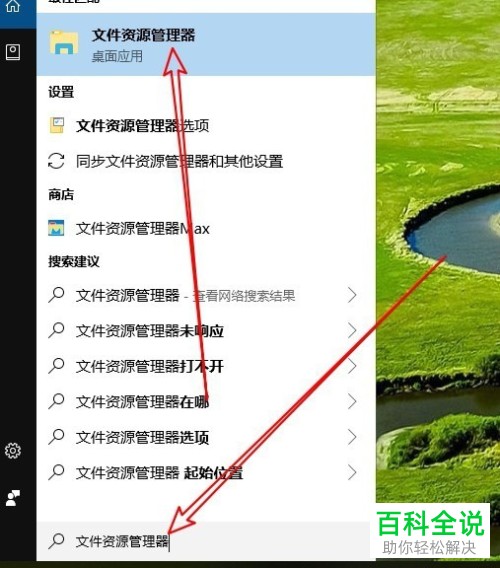
-
2.点击之后我们即可进入文件资源管理器界面。我们点击上方的查看栏。
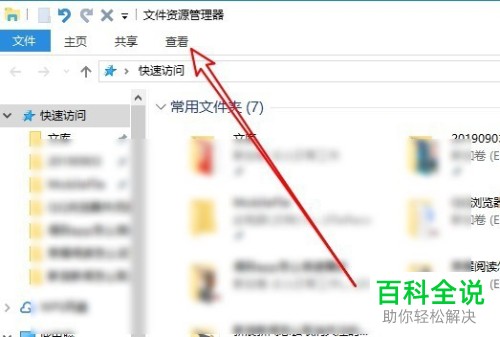
-
3.介绍我们点击最右侧的选项栏。
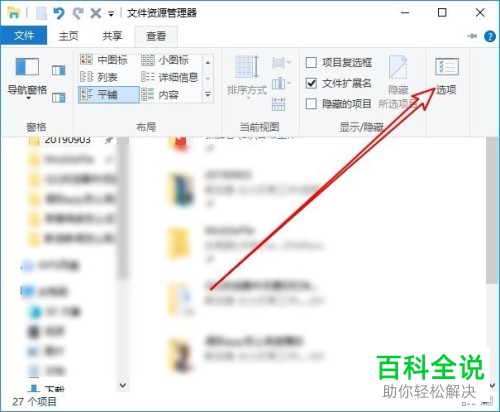
-
4. 在弹出的文件夹选项中我们点击上方的搜索栏。

-
5. 之后我们即可在下方找到“在搜索未建立索引的位置时”了。

-
6. 我们将该栏中的勾全部取消,然后点击下方的确定。
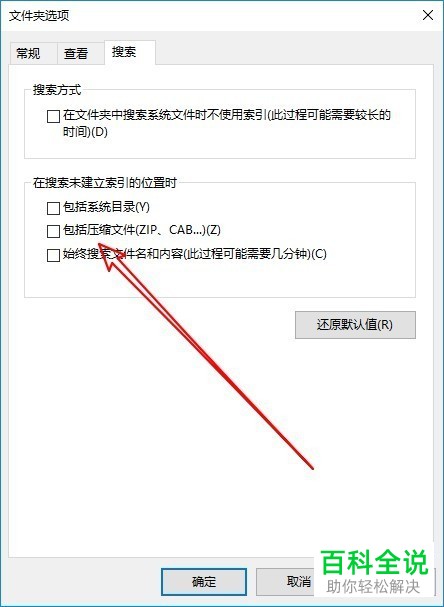
-
以上就是电脑Win10系统让搜索速度变快的方法。
